
建立Word文檔,插入多張圖片和多個表格。
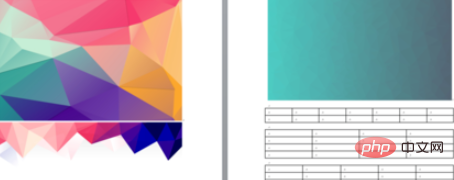
選取一張圖片或表格,點選右鍵,選擇新增題註。
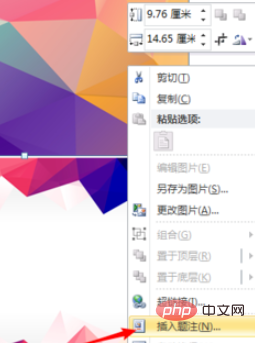
為每張圖片和每個表格都新增各自的題註。
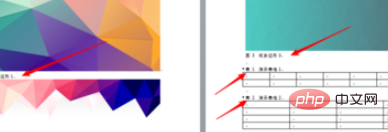
在文件前方適當的位置置入遊標,輸入“圖表目錄”,點選“引用”—“目錄”—“插入目錄”。
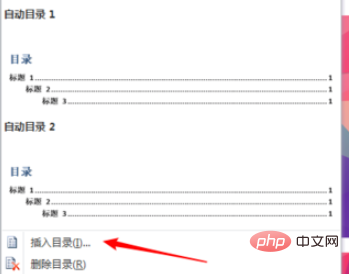
在彈出的目錄設定框中,點選「選項」。
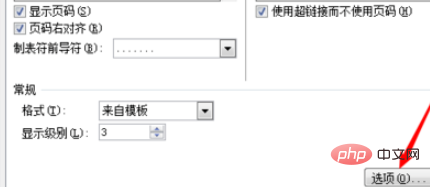
把「標題1」、「標題2」、「標題3」預設的數字刪除,也就是目錄不引用標題1-3。
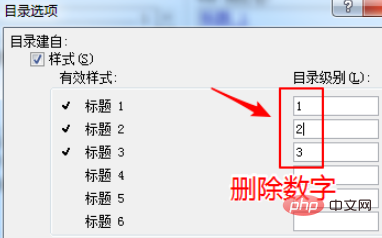
向下拉動滑桿,在「題註」後方的方格中輸入1,點選「確定」。
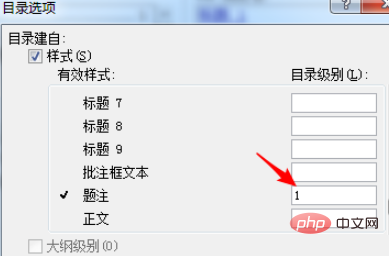
回到正文,可以看到,圖1-3和表1-3的標題都被加入進入了圖表目錄中,就完成了圖表目錄的製作。
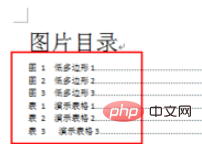
相關文章教學推薦:word教學
#以上是word文件中如何插入圖表目錄的詳細內容。更多資訊請關注PHP中文網其他相關文章!




